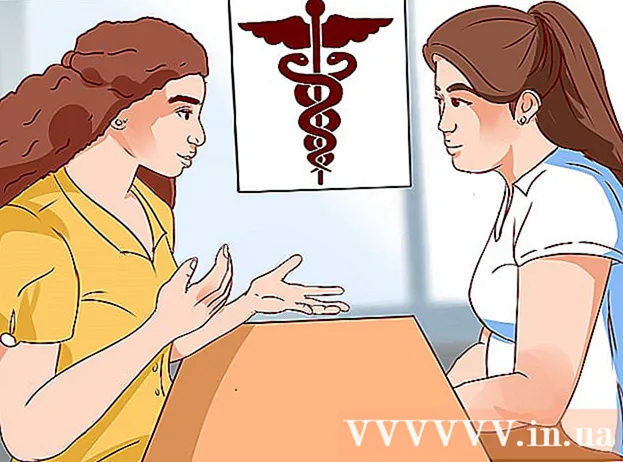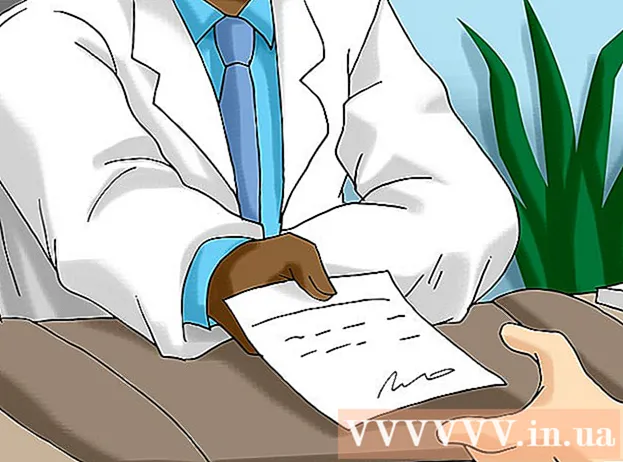Forfatter:
Helen Garcia
Oprettelsesdato:
17 April 2021
Opdateringsdato:
1 Juli 2024
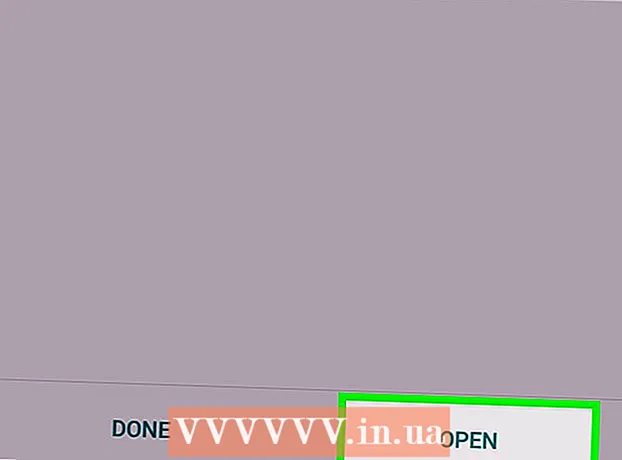
Indhold
- Trin
- Del 1 af 3: APK -ekstraktor
- Del 2 af 3: Solid Explorer File Manager
- Del 3 af 3: Sådan overføres en APK -fil til en anden Android -enhed
- Tips
- Advarsler
Denne artikel viser dig, hvordan du udtrækker en APK -fil for at installere en app på en anden Android -enhed uden at bruge Google Play. Dette er nyttigt, når du skal installere et gammelt program på en ny telefon eller installere et program, der understøtter en lavere skærmopløsning.
Trin
Del 1 af 3: APK -ekstraktor
 1 Åbn APK Extractor. Ikonet for denne applikation ligner et hvidt Android (robot) logo på en grøn baggrund. APK Extractor -applikationen gemmer APK -filen i smartphonens hukommelse, hvorefter filen kan kopieres til en anden Android -enhed.
1 Åbn APK Extractor. Ikonet for denne applikation ligner et hvidt Android (robot) logo på en grøn baggrund. APK Extractor -applikationen gemmer APK -filen i smartphonens hukommelse, hvorefter filen kan kopieres til en anden Android -enhed. - Hvis din enhed ikke har APK Extractor, skal du downloade denne app fra Play Butik: https://play.google.com/store/apps/details?id=com.ext.ui
 2 Find den app, hvis APK du vil udtrække. Dette er normalt et program, der skal overføres til en anden telefon eller tablet.
2 Find den app, hvis APK du vil udtrække. Dette er normalt et program, der skal overføres til en anden telefon eller tablet. - Udpak ikke APK -filer med betalte applikationer, da dette betragtes som "piratkopiering".
 3 Klik på ⋮. Det er til højre for appens navn. Du bliver bedt om at sikkerhedskopiere appen til dit SD -kort, og derefter åbnes en menu.
3 Klik på ⋮. Det er til højre for appens navn. Du bliver bedt om at sikkerhedskopiere appen til dit SD -kort, og derefter åbnes en menu. - På en Google -enhed (f.eks. En Nexus eller Pixel), ikonet ⋮ vil blive erstattet af et pil ned -ikon.
 4 Klik på Del (Del). Det er tæt på toppen af menuen.
4 Klik på Del (Del). Det er tæt på toppen af menuen.  5 Vælg den metode, du vil dele filen med. I de fleste tilfælde er APK -filen større end den maksimale filstørrelse, der kan sendes via e -mail, så kopier filen til en cloud storage -placering (f.eks. Google Drev).
5 Vælg den metode, du vil dele filen med. I de fleste tilfælde er APK -filen større end den maksimale filstørrelse, der kan sendes via e -mail, så kopier filen til en cloud storage -placering (f.eks. Google Drev). - Hvis du f.eks. Vil uploade en APK til Dropbox, og du har Dropbox -appen installeret på din enhed, skal du trykke på Dropbox> Tilføj.
 6 Download APK -filen. Når du har uploadet APK -filen til skylageret, kan filen downloades til en anden enhed (læs om dette i det sidste afsnit i denne artikel).
6 Download APK -filen. Når du har uploadet APK -filen til skylageret, kan filen downloades til en anden enhed (læs om dette i det sidste afsnit i denne artikel).
Del 2 af 3: Solid Explorer File Manager
 1 Åbn Solid Explorer File Manager. Ikonet for denne applikation ligner en blå mappe. Solid Explorer File Manager -applikationen gemmer APK -filen i smartphonens hukommelse, hvorefter filen kan kopieres til en anden Android -enhed.
1 Åbn Solid Explorer File Manager. Ikonet for denne applikation ligner en blå mappe. Solid Explorer File Manager -applikationen gemmer APK -filen i smartphonens hukommelse, hvorefter filen kan kopieres til en anden Android -enhed. - Hvis din enhed ikke har Solid Explorer File Manager, skal du downloade denne app fra Play Butik: https://play.google.com/store/apps/details?id=pl.solidexplorer2&hl=da
- Appen koster $ 1,99 (120 rubler), men du kan bruge den gratis i 14 dage.
 2 Stryg fra venstre til højre. En menu åbnes.
2 Stryg fra venstre til højre. En menu åbnes.  3 Klik på Ansøgninger (Ansøgninger). Det er midt i menuen.
3 Klik på Ansøgninger (Ansøgninger). Det er midt i menuen.  4 Klik på Bruger -apps (Brugerdefinerede applikationer). De applikationer, der blev installeret af brugeren, vises.
4 Klik på Bruger -apps (Brugerdefinerede applikationer). De applikationer, der blev installeret af brugeren, vises. - Eller klik på "System Apps" for at udtrække APK'en for den forudinstallerede applikation.
 5 Tryk og hold på den app, hvis APK du vil udtrække. Flere ikoner vises øverst på skærmen.
5 Tryk og hold på den app, hvis APK du vil udtrække. Flere ikoner vises øverst på skærmen.  6 Klik på ⋮. Dette ikon er i øverste højre hjørne af skærmen.
6 Klik på ⋮. Dette ikon er i øverste højre hjørne af skærmen.  7 Klik på
7 Klik på  (Del). Dette ikon er i øverste højre hjørne af skærmen.
(Del). Dette ikon er i øverste højre hjørne af skærmen.  8 Vælg den metode, du vil dele filen med. I de fleste tilfælde er APK -filen større end den maksimale filstørrelse, der kan sendes via e -mail, så kopier filen til en cloud storage -placering (f.eks. Google Drev).
8 Vælg den metode, du vil dele filen med. I de fleste tilfælde er APK -filen større end den maksimale filstørrelse, der kan sendes via e -mail, så kopier filen til en cloud storage -placering (f.eks. Google Drev). - Hvis du f.eks. Vil uploade en APK til Dropbox, og du har Dropbox -appen installeret på din enhed, skal du trykke på Dropbox> Tilføj.
 9 Download APK -filen. Når du har uploadet APK -filen til skylageret, kan filen downloades til en anden enhed (læs om dette i det sidste afsnit i denne artikel).
9 Download APK -filen. Når du har uploadet APK -filen til skylageret, kan filen downloades til en anden enhed (læs om dette i det sidste afsnit i denne artikel).
Del 3 af 3: Sådan overføres en APK -fil til en anden Android -enhed
 1 På en anden Android -enhed skal du åbne appen, der vil downloade APK -filen. Det vil sige, at starte applikationen for den service, som du har uploadet APK -filen til.
1 På en anden Android -enhed skal du åbne appen, der vil downloade APK -filen. Det vil sige, at starte applikationen for den service, som du har uploadet APK -filen til. - Hvis du f.eks. Har uploadet en fil til Dropbox, skal du åbne Dropbox -appen på en anden Android -enhed.
 2 Vælg APK -filen. Dette trin afhænger af den service og applikation, du bruger, men normalt skal du bare klikke på APK -filen.
2 Vælg APK -filen. Dette trin afhænger af den service og applikation, du bruger, men normalt skal du bare klikke på APK -filen. - I nogle tilfælde skal du klikke på "Download", når du har klikket på APK -filnavnet.
 3 Klik på Installere. Denne indstilling vises i nederste højre hjørne af skærmen.
3 Klik på Installere. Denne indstilling vises i nederste højre hjørne af skærmen.  4 Klik på Åben. Denne indstilling vises i nederste højre hjørne af skærmen, efter at APK -filen er blevet installeret. Når du klikker på "Åbn", lanceres det tilsvarende program, hvilket betyder, at det er installeret med succes på Android -enheden.
4 Klik på Åben. Denne indstilling vises i nederste højre hjørne af skærmen, efter at APK -filen er blevet installeret. Når du klikker på "Åbn", lanceres det tilsvarende program, hvilket betyder, at det er installeret med succes på Android -enheden.
Tips
- Brug APK -filen til at installere en smartphone -app på en tablet, eller installer en gammel version af appen på en ny enhed.
Advarsler
- APK -filen fungerer ikke på iOS eller noget andet mobilsystem, fordi denne filtype udelukkende understøttes af Android.